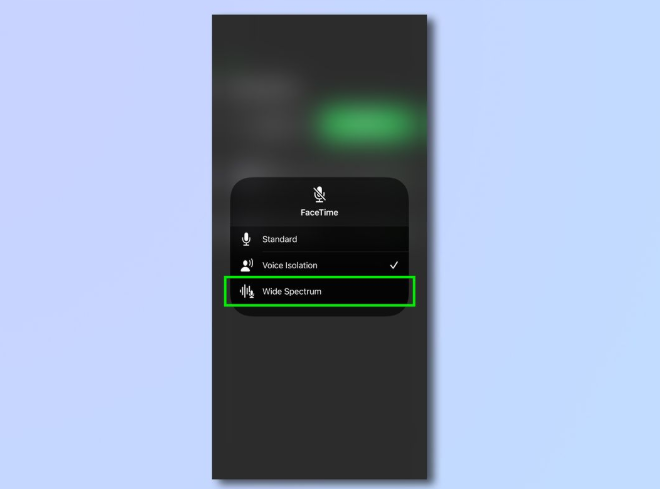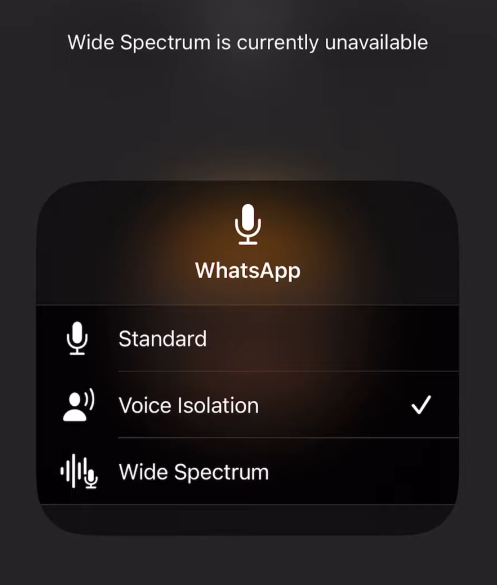El sonido del obturador puede ser demasiado alto y podría llamar la atención no deseada en el entorno equivocado.
Podría estar viajando o disfrutando de su almuerzo en la cafetería. Para capturar una instantánea, saca su iPhone, pero justo cuando toca el icono del obturador, un fuerte sonido del obturador llena la habitación. A todos nos ha pasado. Y por eso es importante saber cómo silenciar el sonido del obturador. Un obturador silencioso ayuda en entornos tranquilos, tomas espontáneas y eventos, como un guerrero en modo sigiloso.
Le sorprendería saber que el sonido del obturador no se puede desactivar en Japón y Corea del Sur debido a las leyes de privacidad de las fotos del iPhone. Los iPhones vendidos en estas regiones siempre pueden reproducir el sonido del obturador, incluso en el modo silencioso o al usar Live Photos.
Hoy, ¡vamos a entender cómo silenciar el sonido de la cámara en su iPhone con facilidad!
Métodos para silenciar el sonido de la cámara
Existen tres métodos para silenciar el obturador de la cámara del iPhone. Vamos a entenderlos uno por uno:
1. Activar el modo silencioso
Cuando utilice un iPhone 15 o una variante superior, puede usar el botón de acción para ajustar el sonido de la cámara.
- Comience por desbloquear su iPhone y presionar el botón de acción.

- Mantenga presionado el botón de acción del iPhone hasta que vea el icono del modo silencioso del iPhone.

- Su iPhone ahora está en modo silencioso, lo que desactiva automáticamente el sonido del obturador de la cámara.
- Cree un acceso directo para acceder rápidamente al modo silencioso, como presionar tres veces el botón lateral. Entonces podrá bajar el sonido del obturador al instante.
El iPhone 14 y otras variantes más antiguas tienen un interruptor de silencio en el lado izquierdo del dispositivo, justo encima de los botones de volumen.
- Desbloquee su iPhone y gire el interruptor de silencio hacia abajo.

- Aparecerá una línea naranja y un icono de campana con una barra en la pantalla.
- Esto confirma que su iPhone ahora está en modo silencioso.
Nota: Cuando activa el modo silencioso, los sonidos del obturador se pueden silenciar junto con otros sonidos del sistema, como el volumen de los medios y las notificaciones.
2. Usar Live Photos
Live Photos ayuda a capturar 1,5 segundos de vídeo y sonido antes y después de presionar el obturador. Su iPhone suprimirá automáticamente el sonido del obturador cuando Live Photos esté activado. Aquí le mostramos cómo hacerlo:
- Abra la aplicación de la cámara en su iPhone.
- Toque el icono de Live Photos en la parte superior de la pantalla.

- Asegúrese de que la opción Live Photos no esté desactivada. Si es así, toque para activarla.
Mientras captura Live Photos, el sonido del obturador se desactivará para evitar capturarlo en la grabación en vivo. El uso de Live Photos reduce su dependencia del modo silencioso activado a través del botón de acción para que no tenga que volver atrás y deshacer la configuración una vez que se hayan capturado las imágenes.
3. Reducir el volumen del sistema a cero
Los dos métodos anteriores ayudan a activar el modo silencioso. Pero este método alternativo ayuda a reducir o silenciar manualmente el volumen a cero. Aquí le mostramos cómo hacerlo en el iPhone 15 y variantes superiores:
- Deslice el dedo hacia abajo desde la parte superior derecha de la pantalla para acceder al Centro de control.
- Vaya al control deslizante de volumen y arrástrelo hacia abajo hasta la parte inferior.

- Esto desactivará el sonido de la cámara en el iPhone, incluidos todos los demás sonidos del sistema.
- Tenga en cuenta que esto también silencia todos los medios y notificaciones hasta que lo vuelva a subir.
Si está utilizando un iPhone 14 o una variante más antigua, debe reducir el volumen del sistema antes de abrir la aplicación de la cámara en su iPhone porque este método podría no funcionar cuando la aplicación de la cámara ya está activada.
4. Crear un modo de concentración personalizado
Otro método fiable para silenciar el sonido del obturador de la cámara es usar el modo de concentración personalizado. El modo de concentración en un iPhone ayuda a silenciar todos los sonidos y notificaciones. Puede usarlo para silenciar el sonido del obturador creando un modo de concentración personalizado en su iPhone:
- Abra la aplicación Ajustes y vaya a “Concentración”.
- Toque el icono ‘+’ en la esquina superior derecha y elija ‘Personalizado’

- En Aplicaciones permitidas, elija ‘Cámara’. Luego reduzca el volumen del sistema, ¡y listo!

Este método funciona en todas las variantes de iPhone. Mantener solo las aplicaciones seleccionadas en su modo de concentración personalizado le ayuda a permitir notificaciones selectivas y reducir el sonido del sistema de manera efectiva.
Conclusión
Los sonidos del obturador pueden ser no deseados y molestos en entornos públicos. Pero existen métodos fiables para desactivar el sonido del obturador del iPhone.
Sin embargo, si se encuentra en Japón o Corea del Sur, es posible que no se pueda bajar el volumen del obturador debido a las leyes de privacidad de estos países.
Cuando utilice un iPhone 15 o una variante superior, puede activar el modo silencioso en su iPhone mediante el botón de acción. Usar la opción Live Photos, reducir el volumen del sistema a cero o crear un modo de concentración personalizado también ayudará a lograr el objetivo. Es posible que las variantes más antiguas no tengan algunas de estas funciones, por lo que puede reducir el volumen del obturador usando el interruptor de silencio manual para activar el modo silencioso.
Todos estos métodos son fáciles y fiables para obtener una configuración de iPhone con cámara silenciosa. Puede usar el que mejor se adapte a su variante de iPhone.
Preguntas frecuentes
P. ¿Cómo desactivo el sonido de la captura de pantalla en mi iPhone?
Si escucha un sonido de obturador al capturar capturas de pantalla en su iPhone, puede deberse a una aplicación de terceros que se está utilizando para capturar capturas de pantalla. De forma predeterminada, los iPhones no emiten ningún sonido al capturar capturas de pantalla, por lo que puede desinstalar esa aplicación de terceros para deshacerse del sonido de la captura de pantalla.
P. ¿Por qué no puedo silenciar la cámara de mi iPhone?
Si su iPhone es un modelo vendido en Japón o Corea del Sur, las leyes de privacidad le prohíben bajar el sonido del obturador. En este caso, no puede bajar el obturador de la cámara usando ninguno de los métodos enumerados anteriormente.
P. ¿Puedo desactivar permanentemente el sonido del obturador de la cámara en el iPhone?
No. No puede desactivar permanentemente el obturador de la cámara en el iPhone, ya que no hay una opción de configuración de sonido del obturador. Sin embargo, soluciones como la función Live Photos o el modo silencioso le ayudarán a silenciar temporalmente los sonidos del obturador de la cámara. Algunas aplicaciones de terceros pueden permitirle suprimir los volúmenes del obturador, pero depende de su región y de la variante que esté utilizando.
P. ¿Usar auriculares silencia el sonido del obturador de la cámara?
No. Los auriculares no silencian el sonido del obturador de la cámara de su iPhone. El sonido del obturador siempre se reproducirá a través del altavoz integrado del iPhone, incluso si está conectado a auriculares con cable o Bluetooth, porque es una configuración predeterminada de los dispositivos iOS.
P. ¿Se reproducirá el sonido del obturador si estoy usando AssistiveTouch?
Sí. AssistiveTouch proporciona controles en pantalla para una mejor accesibilidad. Pero no suprime el sonido del obturador. Tendrá que activar el modo silencioso, habilitar Live Photos o bajar el volumen del sistema antes de usar AssistiveTouch para silenciar el sonido de la cámara.




























.png) English
English .png) Français
Français .png) Deutsch
Deutsch .png) Italiano
Italiano .png) 日本語
日本語 .png) Português
Português